文章詳情頁
Win10怎么調整分辨率/顯示大小?
瀏覽:138日期:2023-03-29 08:10:40
Win10怎么調整分辨率/顯示大小?很多微軟用戶升級到win10系統之后,卻發現電腦的分辨率和顯示大小和之前的似乎不一樣。下面小編就和大家說說win10系統下怎么調整分辨率和顯示大小。
方法一:右鍵設置
1、在空白處點擊右鍵,選擇【顯示設置】
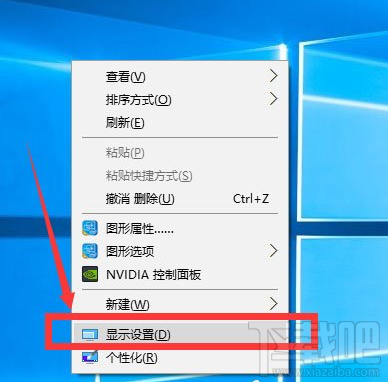
2、進入設置頁面,選擇顯示,即可在右側根據自己實際所需進行調整
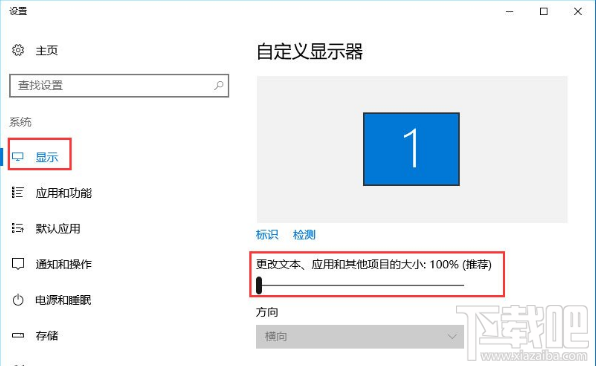
分辨率調節:
1、在原頁面點擊下方的【高級設置】
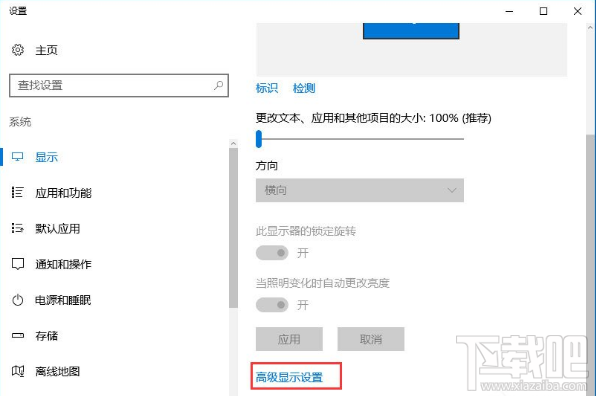
2、在分辨率欄找到自己想要的分辨率即可
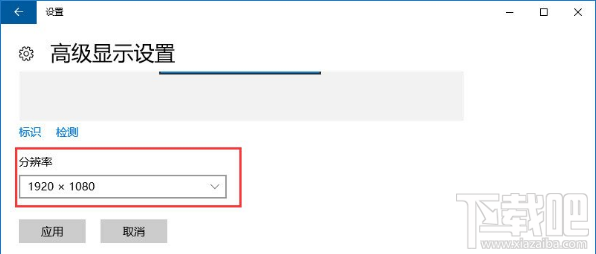
方法二:顯卡驅動設置
1、右鍵點擊桌面,選擇【圖形選項】,在子菜單中找到【分辨率】進行選擇

方法三:
1、打開控制面板
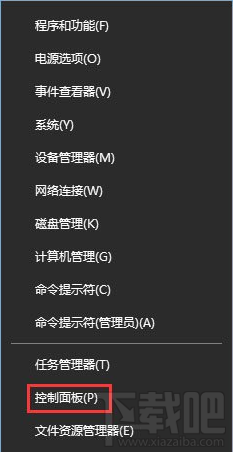
2、找到【外觀和個性化】,點擊【調整分辨率】
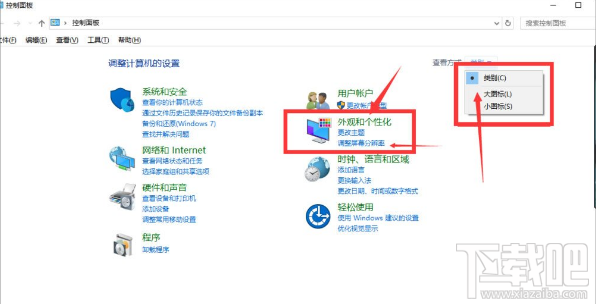
3、修改到自己喜歡的分辨率然后進行應用
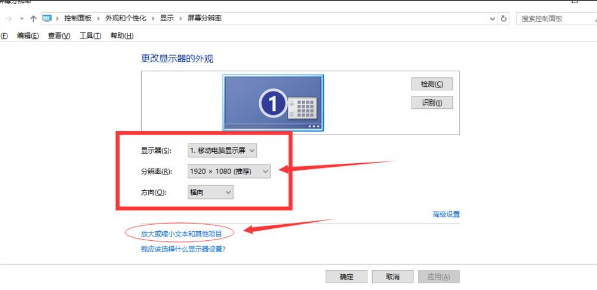
顯示大小:
在分辨率頁面,選擇【放大或縮小文本和其他項目】進行調整即可

相關文章:
1. Win10夜燈模式怎么使用?Win10夜燈模式打不開怎么辦2. win10回收站打不開怎么解決3. 怎么在vmware虛擬機里安裝win104. Win10電腦磁盤占用率太高怎么解決?5. 惠普幽靈Folio筆記本U盤怎么安裝win10系統 安裝win10系統方法介紹6. Win10怎么更新到1903版本 Win10 1903更新教程7. 沒收到Win10創意者更新正式版推送是怎么回事?Win10創意者更新正式版不推送解決方法8. Win10系統如何開啟Aero透明效果?Win10任務欄啟用透明效果的方法9. 讓Win10任務欄的縮略圖不顯示的方法10. 雷神G150S-47104G500G9502G筆記本U盤怎么安裝win10系統 安裝win10系統步驟說明
排行榜

 網公網安備
網公網安備